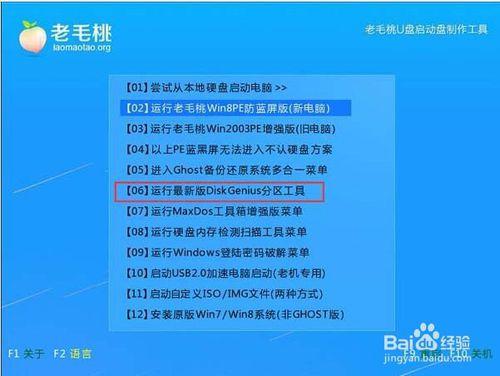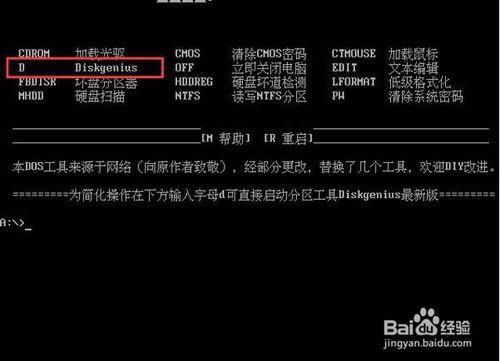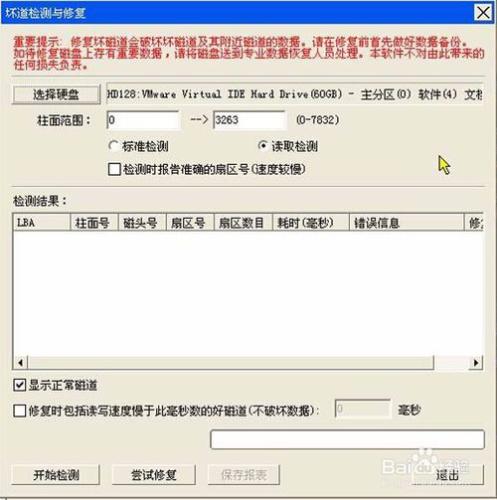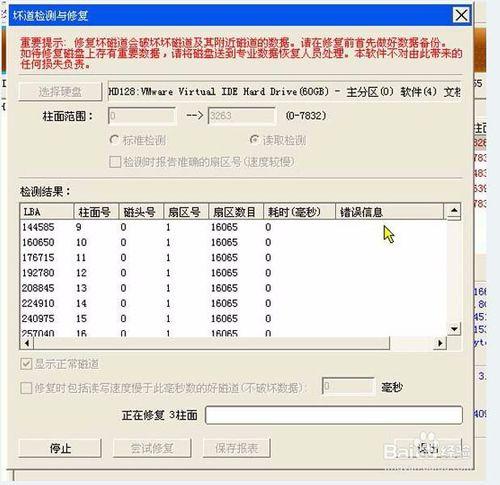電腦已經成為我們身邊必不可少的工具之一,在使用過程偶爾會遇到電腦藍屏、宕機、啟動後進不了系統,還有電腦黑屏等這類的問題。這些問題大部分都是硬碟出現問題所引起了,將硬碟檢查與修復下就可以很好的解決這種問題了。
方法/步驟
將製作好的老毛桃U盤插入電腦USB介面中,啟動電腦,進入老毛桃主選單後用方向鍵↓切換到“【6】執行最新版DiskGenius”,回車即可,如圖所示:
顯示介面中,在A:\>中輸入“D”,如圖所示:
在DiskGenius視窗中,點選“硬碟”→“壞道檢測與修復”,如圖所示:
點選“嘗試修復”,在所有提示框中都點選“確定”,如圖所示:
在確定後,我們可以看到視窗正在進行檢測與修復,耐心等待程序結束就可以了。